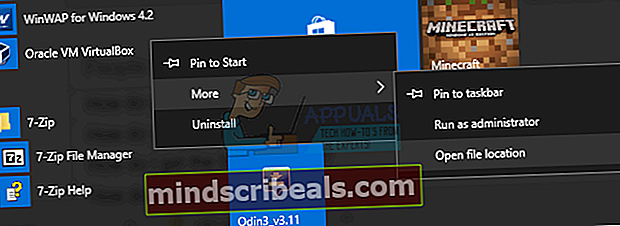Oprava: SDL2.DLL chýba
Pri používaní aplikácií ako Roblox a Blender sa môže zobraziť chyba SDL2.dll so správami ako „SDL2.dll nie je navrhnutý na spustenie v systéme Windows alebo obsahuje chybu“ a „Program sa nedá spustiť, pretože SDL2.dll je vo vašom počítači chýba. Pokúste sa tento problém vyriešiť preinštalovaním “. SDL2.dll je závislosť pre multimediálne aplikácie vrátane hier a grafických aplikácií. Táto chyba naznačuje, že súbor DLL chýba alebo je poškodený.
Túto chybu je možné opraviť tak, že poškodený / chýbajúci súbor SDL2.dll je nahradený pracovnou kópiou v adresári aplikácie. Alebo použite nástroj na opravu z Programov a funkcií na opravu aplikácie. V niektorých prípadoch sa podpora starších operačných systémov, ako je XP, skončila, takže nové aktualizácie novej aplikácie spôsobia, že dôjde k narušeniu vašej, pretože podpora nie je k dispozícii. Niektorým z vás pomôže upgrade na novší operačný systém.

Metóda 1: Výmena pracovnej verzie súboru SDL2.dll
- Stiahnite si SDL2.dll z tu(32-bitový, 64-bitový)
- Pravým tlačidlom myši kliknite na súbor DLL a vyberte Kópia.
- Prejdite do umiestnenia programových súborov aplikácie. Môžete to urobiť tak, že napíšete názov aplikácie v ponuke Štart, kliknete na ňu pravým tlačidlom myši a vyberiete Otvorte Umiestnenie súboru alebo vyhľadajte priečinok s aplikáciami v priečinku C: \ Program Files alebo C: \ Program Files (x86) - pre 32 bitov.
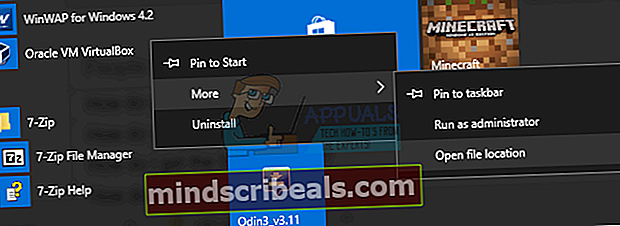
- V adresári aplikácie. Pravým tlačidlom myši kliknite a vyberte Prilepiť alebo použite príkazy Ctrl + V. Ak sa zobrazí výzva na poskytnutie prístupu správcovi pre túto operáciu, urobte to.
- Znova spustite aplikáciu a potvrďte, či chyba prestala.
Metóda 2: Oprava aplikácie
Aj keď môžete alternatívne nainštalovať novú kópiu aplikácie, väčšina ľudí už len opravu zažila. Oprava prevezme predtým fungujúcu verziu aplikácie a spustí ju znova.
- Stlačte Vyhrať + R na klávesnici a otvorte príkaz Spustiť. Typ appwiz.cpl a stlačte kláves Enter. Dostanete sa do ponuky Programy a funkcie.
- Vyberte aplikáciu produkujúcu SDL2.dll chyba a kliknite na Opraviť alebo Zmeniť. Ak je aplikáciou Robolox, nebudete mať možnosť ju opraviť / zmeniť. Ak možnosť Opraviť nie je k dispozícii, odinštalujte aplikáciu a presuňte sa na web, z ktorého ste si ju pôvodne stiahli, alebo do svojho účtu robolox. Potom aplikáciu znova stiahnite, preinštalujte a mala by sa postarať o chybu.
- Keď sa objaví odinštalačný program, vyberte položku opraviť a postupujte podľa pokynov. Po dokončení opravy aplikáciu znova spustite a skontrolujte, či tentoraz funguje.

Niekedy môže nová aktualizácia aplikácie zabrániť jej fungovaniu, kontaktujte svojho dodávateľa a problém vyriešte počkaním na vydanie novej verzie.